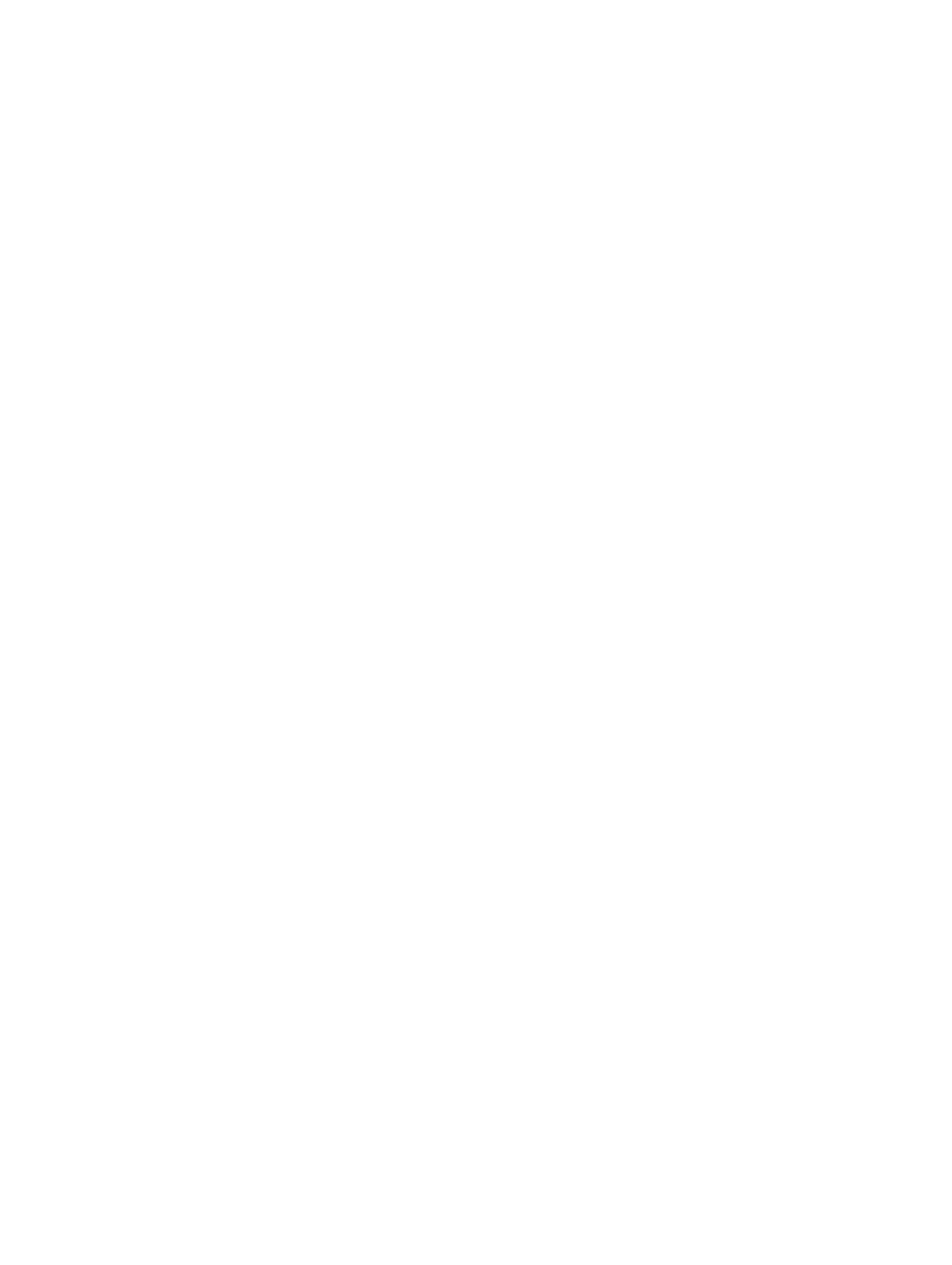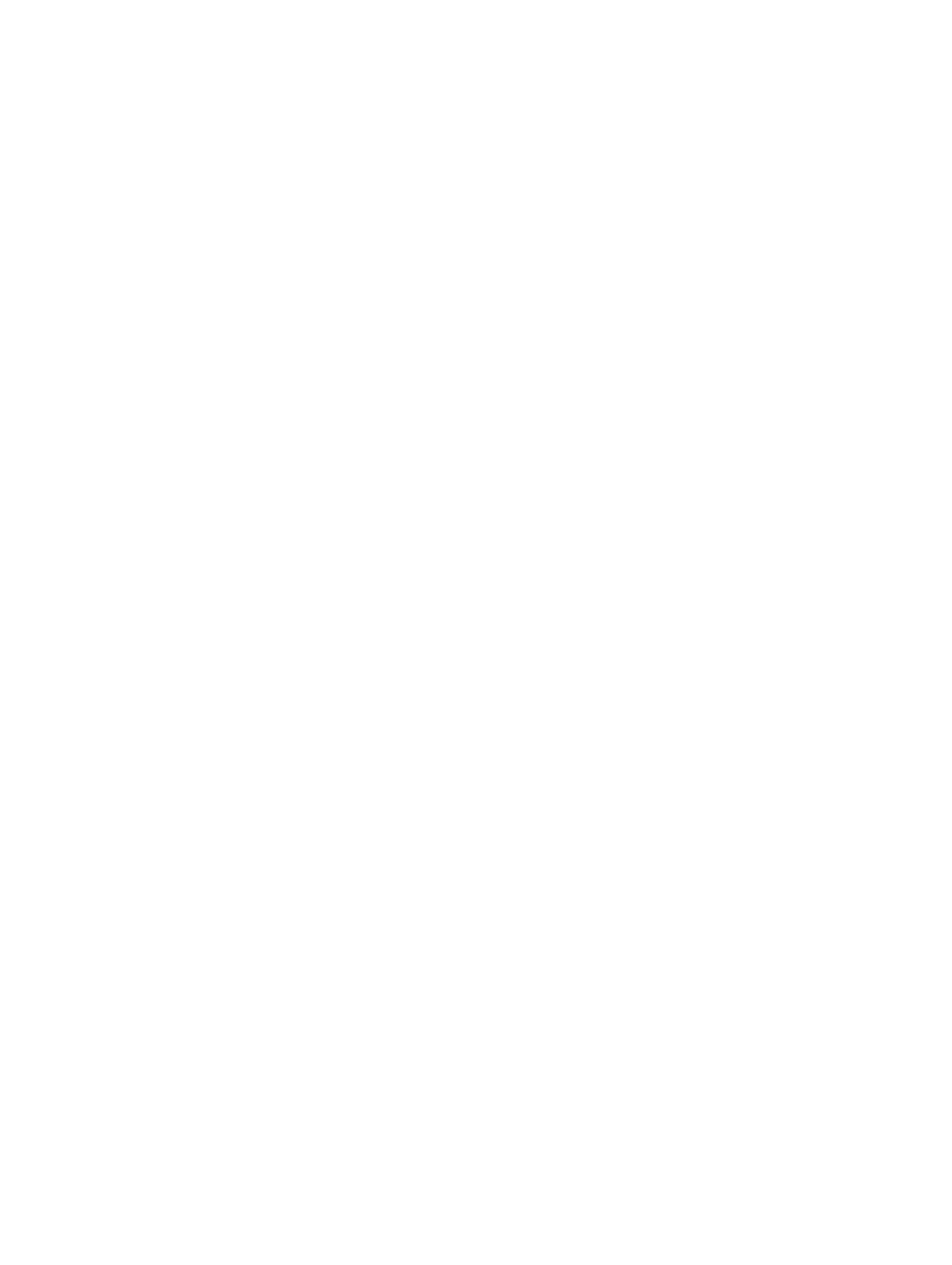
目次
1 Storage Replication Adapter(SRA)のインストールと設定.........................4
SRA のダウンロード...............................................................................................................................4
インストール手順.................................................................................................................................. 4
パスワード保護されたストレージアレイ.............................................................................................. 5
NVSRAM 設定.........................................................................................................................................6
SRA デバイス管理サービス....................................................................................................................9
SraConfigurationData.xml でのサーバー設定の変更....................................................................10
NesSvc.ini での仮想メモリの変更................................................................................................. 10
2 非同期リモートレプリケーション......................................................................11
iSCSI ベースのリモートレプリケーション.......................................................................................... 11
4 つのリモートレプリケーショングループのサポート....................................................................... 11
10 分間の同期間隔の 影響....................................................................................................................11
一般的なボリュームに関する推奨事項................................................................................................12
コマンドラインオプション.................................................................................................................. 12
Site Recovery Manager および ESX/ESXi の詳細設定......................................................................... 12
ESX/ESXi ホスト設定............................................................................................................................13
3 スナップショットリポジトリのサイズ調整......................................................14
スナップショットグループリポジトリ................................................................................................14
スナップショットボリュームリポジトリ............................................................................................ 14
SRA がスナップショットを使用する仕組み........................................................................................ 15
4 困ったときは.........................................................................................................17
マニュアルマトリックス......................................................................................................................17
Dell マニュアル.............................................................................................................................. 17
VMware マニュアル....................................................................................................................... 17
デルへのお問い合わせ..........................................................................................................................17
システムサービスタグの位置.............................................................................................................. 18
3